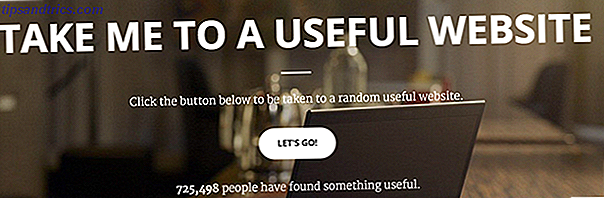Om du är en papperslös konvertering som jag är, håller du noga utkik efter appar som hjälper till att hålla och hantera dina anteckningar, idéer, webbadresser och kopierad text i flygningen. Jag har provat flera lösningar, men en ny gratis app som heter Snipe It för iOS och OS X har ersatt nästan alla snabba anteckningsapps jag har använt tidigare.
Medan Evernote Evernote: En måste ha app för iPhone och iPad [iOS] Evernote: En måste ha app för iPhone och iPad [iOS] IOS-versionerna av Evernote har under de senaste månaderna genomgått en betydande översyn av deras användargränssnitt, vilket speglar spegeln mot designen och egenskaperna hos motparten och Mac-applikationerna. Vi har lagt till ... Läs mer och Springpad Springpad vs Evernote: Varför Visual Orientation Matters i en Online Notebook Springpad vs Evernote: Varför Visual Orientation Matters i en Online Notebook Det är lätt att förstå varför det finns massor av online och programvara bärbara datorer där ute till välj från: främst för att det finns så mycket information att hantera, bokmärke och dela i vår online och mobil ... Läs mer är mina digitala fillådor för forskningsdokument, konturer, PDF-filer och liknande, Snipe är för alla snabba anteckningar att jag tidigare skulle skriva på pappersbitar eller i en Stenograph-anteckningsbok (kom ihåg de?). Strax efter att jag började använda Snipe, blev det flyttat till min iPhone och iPad hemsidor och till dockan på båda mina Macs. Låt mig visa dig varför.
Hur det fungerar
Att lägga till anteckningar till Snipe är som att lägga till anteckningar till någon iOS-notebook-app. Tryck bara på penna-ikonen längst upp till höger på appens hemsida. Men där Snipe lyser enligt min åsikt, applicerar du taggar till anteckningar och delar dem mellan enheter.
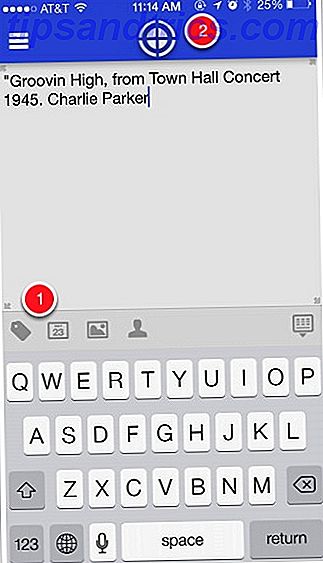
Medan appen är ganska intuitiv kan det vara lite svårt att förstå först, särskilt när det gäller vilken ordning man trycker på knappar. När du har skapat en anteckning kan du lägga till eller skapa en ny tagg för att tillämpa anteckningen, som du borde vana att göra om du planerar att använda Snipe mycket. Tryck på taggknappen och skriv helt enkelt en ny tagg - du behöver inte skriva hashtag-symbolen, den kommer att läggas till för dig.

Efter att ha lagt till en tagg hittade jag nästa steg lite förvirrande först. Du måste trycka på X-knappen längst upp till höger för att ange taggen / taggarna. När du har skapat flera taggar kan du bläddra till toppen av sidan för att bekräfta vilka taggar som valdes. De kommer att belysas. Jag gillar och använder taggningssystemet i Snipe mer än i Evernote. Men det vore väldigt användbart om du kunde förhandsvalka en tagg och ha det automatiskt applicerat på en ny anteckning i framtiden.

Därefter måste du trycka på "mål" -knappen (se den första skärmdumpen). Den här knappen används både för att spara och dela en anteckning till dina andra enheter. Om du inte trycker på den här knappen sparas noten inte. Om du bara vill spara en anteckning till din iPhone dubbelklickar du på målknappen och sparas automatiskt på din iPhone.

Den fria versionen av Snipe kan du spara anteckningar till två mål. För att lägga till obegränsade mål måste du göra ett köp i appen på $ 5, 99, vilket jag tycker är värt om du kommer att använda appen regelbundet. Dessutom är det bra att stödja utvecklarna.
Bläddring och hantering av anteckningar
När du köper uppgraderingen kan du se alla dina anteckningar på dina enheter, men för hanteringsköp kan du rikta in enheter för snabbare visning. När du trycker på Alla anteckningar på appens hemsida ser du alla anteckningar som delas med den valda enheten. Du kan trycka på namnet på enheten och välja "alla anteckningar" för att visa dem på någon av dina enheter.

Du kan använda Bläddra taggar eller välja från dina Favorittaggar för att bläddra och visa anteckningar. Dina listade taggar blir i huvudsak mappar för hantering och åtkomst till ditt innehåll. Du kan också markera och ange favoritkoder separat för var och en av dina enheter.

Möjligheten att hantera dina taggar på detta sätt gör Snipe lite mer unik. Du får mer kontroll över hur du sparar och får tillgång till anteckningar på var och en av dina enheter. Det är också användbart att Snipe har en Untagged Notes- sektion för att gå tillbaka och tagga anteckningar när du har tid. Alla dina raderade anteckningar läggs i en arkivlåda där de kan återställas till en eller flera av dina enheter. Det skulle emellertid vara bra att ta bort ett parti av alla anteckningar i arkivavsnittet. 
När du skapar en anteckning i Snipe kan du tilldela datum, foto och / eller kontakta det. Tyvärr innehåller Snipe inte vid denna tidpunkt notifieringsvarningar för daterade anteckningar, vilket jag är ganska säker på kommer att läggas till i kommande uppdateringar av appen.
Mac Version
Mac-stationärversionen av Snipe är också en gratis nedladdning, och speglar i stort sett gränssnittet till iOS-appar. Men det jag tycker mest om är att det är lätt, snyggt och lanserar mycket snabbt. Och eftersom jag bara använder Snipe för snabba anteckningar, vet jag exakt vad som finns där inne.

Värt att checka ut
Eftersom alla versioner av Snipe är en gratis nedladdning, är det definitivt värt att kolla och se om det passar ditt arbetsflöde. Jag ser fram emot att se den här appen växa med nya funktioner. Till exempel, medan anteckningar kan delas med e-post, skulle jag vilja se socialt nätverkandeintegrering också. Och jag ser definitivt fram emot en optimerad version för iPad med möjlighet att skriva anteckningar i liggande riktning.
Hämta Snipe (gratis)
Låt oss veta vad du tycker om Snipe, hur du använder det och vilka funktioner du vill se tillagd.

![Varför kampanjen mot piratkopiering är en farce [Yttrande]](https://www.tipsandtrics.com/img/internet/851/why-campaign-against-piracy-is-farce.png)